Premessa: ho impiegato mesi per lavorare a questo articolo, rivedendo in continuazione le idee di cui parlare e valutando come dare i consigli nel modo migliore possibile. Questo post racchiude quindi numerose informazioni e potrebbe richiedere più di una lettura per assimilarle tutte.
Ormai 6 anni fa avevo scritto un articolo che continua ad essere tra i più visitati del blog, dedicato a salvare i video incorporati nei siti web in cui ci imbattiamo navigando in rete. Non era una guida dedicata ad atti deplorevoli di pirateria cinematografica (non insegna a scaricare film da reti P2P) bensì era rivolta proprio ai video che sono “dentro” le pagine. Un esempio banale di sito con video può essere Youtube, ma in realtà ce ne sono moltissimi che per un motivo o per l’altro offrono dei filmati (ad esempio siti di news, recensioni di hardware, eccetera) ed essi sono inseriti nei formati e nei modi più disparati.
Al tempo avevo dedicato quasi tutta la guida all’uso di Unplug, un’estensione per Firefox che era tra le migliori per questo tipo di compito. In seguito è stata sorpassata da altri strumenti, per poi migliorare di nuovo nell’ultimo periodo. Lo scopo di questo mio nuovo articolo vuole essere più ad ampio raggio: vorrei cercare di spiegare quale approccio usare quando ci si trova di fronte a un sito con video: a partire da come riconoscere la tecnologia utilizzata, fino al salvataggio vero e proprio del contenuto multimediale. Accennerò anche qualcosa riguardo alla conversione.
Devo precisare subito che per quanto cercherò di essere chiaro e spiegare le cose in modo semplice, inevitabilmente alcuni dei concetti qui spiegati potrebbero non essere banali. In alcune circostanze sarà necessario “esplorare” del codice HTML, XML o Javascript (non è comunque necessario conoscere questi linguaggi). Inoltre dovrebbe essere chiara la differenza tra un file e uno stream. Oltre a questo va aggiunto che nell’articolo mi concentrerò sui video, ma i concetti sono tali e quali anche per delle eventuali tracce audio ascoltabili online.
Software necessari
Prima di addentrarmi nelle tecniche dettagliate per operare in più circostanze possibili, credo sia meglio fornirvi alcune indicazioni sugli strumenti che vi serviranno. Non sempre serve installare “tutte” queste cose, tuttavia se pensate di usare le istruzioni di questo articolo più di una volta ogni tanto, installate tutto e sarete sempre tranquilli. Meglio arrivare preparati senza dover ricontrollare ogni volta se avete lo strumento adatto.
Ci sono essenzialmente quattro tipi di strumenti che possono tornare utili:
- un estrattore di link
- un riproduttore multimediale
- alcuni registratori di flussi audio/video
- un convertitore (opzionale, dipende da dove vogliamo riprodurre i video)
Per ciascun punto vi spiego ora di che cosa si tratta e vi consiglio cosa installare. Nella maggior parte dei casi cerco di indicarvi un software libero e open source, nonché multipiattaforma in modo che il procedimento sia uguale per tutti. Quando non è possibile tento di fornire delle possibili alternative e indico i sistemi operativi con le icone Fugue. In nessun caso comunque vi “costringo” a usare software commerciale, perché non c’è bisogno.
Note importanti
I software indicati sono dei consigli, dati dal fatto che io personalmente li uso o li considero validi. Siete liberi di usare altre applicazioni a vostra scelta. Inoltre, vi chiedo gentilmente di integrare il materiale qui presente con una vostra ricerca personale online se volete salvare video da certi siti e non ci riuscite.
Non usate i commenti al post (né il mio indirizzo email) per incollare un URL di un video e chiedermi “scaricamelo e inviamelo per email”, al massimo posso dare qualche consiglio ma non posso lavorare a tempo pieno come “registratore di video altrui”. 😉 Nella maggior parte dei casi, è già scritto tutto qui. 🙂
Estrattore di link
Il processo di download di video da un sito si può riassumere in pochi passaggi: si apre la pagina, si valuta che tipo di media è, si trova il link, si scarica. Tutto ciò può essere ovviamente fatto a mano, ma fortunatamente per molti casi — diciamo pure la quasi totalità — si può usare uno strumento che trovi il link per noi, così poi ci possiamo concentrare sul resto.
Il “come” lo vediamo poi nel dettaglio, per ora vi basti sapere che l’accessorio più comodo da avere nel proprio arsenale è un’estensione per il browser. Nello specifico di questo post, io uso Mozilla Firefox e nel seguito farò riferimento sempre a questo browser. Come estensione utilizzo Video DownloadHelper, che a mio avviso è la più comoda. Dato che potete installarli su tutti i sistemi operativi, vi consiglio di farlo. Non sono riuscito a trovare qualcosa di altrettanto versatile per altri browser.
Riproduttore multimediale
Ovviamente si suppone che dopo aver scaricato i video vogliate anche guardarli. Sebbene ci siano alcune scelte più popolari (ad esempio il contenitore MP4), ogni sito web può avere video nei formati e coi codec più disparati. Per evitare qualsiasi problema è buona cosa dotarsi di un programma che potremmo definire “universale”. VLC è imbattile in questo, consentendovi di leggere tutti i formati video e audio. Probabilmente lo avrete anche già installato.
Registratori di flussi
Quando si individua l’URL di un video, ci possono essere due casi: si tratta del link a un semplice file, il che significa che basta scaricarlo, oppure è un riferimento ad uno stream. Lo stream è un flusso di dati audio/video che deve essere registrato, in modo (concettualmente) simile a quanto si fa con la televisione, per capirci.
Per queste occasioni è utile poter salvare gli stream di tipo MMS e RTSP (con varianti RTSPE e altre). Per il primo caso, servirà un software a linea di comando chiamato Mplayer. Su Linux si installa dal gestore di pacchetti, mentre in Windows bisogna scaricare l’archivio e scompattarlo in una cartella a piacere (non di sistema, Desktop o Documenti vanno bene). Per Mac ci sono varie versioni, quella che vi consiglio è indicata sotto.
Anche per quanto riguarda RTMP useremo un software dedicato a linea di comando. Pure in questo caso vale quanto detto sopra per Linux, per Windows vi consiglio di usare esclusivamente la versione 2.3 linkata sotto (sempre da scompattare in una cartella non di sistema). Per installarlo su Mac dovrete utilizzare MacPorts, una raccolta di programmi per Linux mantenuti in versione per Mac. Sotto vi indico una guida per come fare (io non uso Mac quindi non posso aiutarvi in questo).
Oltre a questi tipi di flussi, esiste anche una nuova tecnologia particolarmente odiosa, non tanto per il fatto che sia stata sviluppata da Microsoft, quanto per il fatto che è abbastanza difficile da scaricare. Sto parlando del cosiddetto Smooth Streaming. Si tratta di un tipo di stream comunemente usato nei siti che utilizzano Silverlight, una tecnologia sostanzialmente morta prima di nascere ma che purtroppo viene usata su alcuni siti importanti, come quelli di Rai e Mediaset.
Su questo approfondirò in seguito. Per ora vi basti sapere che esiste un solo programma freeware per Windows che consente di scaricare questi flussi, ISMdownloader. Fortunatamente, essendo un software a riga di comando, è possibile farlo funzionare anche su Linux e Mac e a questo proposito ho scritto degli articoli dettagliati e semplici da seguire. Qui trovate dei riferimenti per installarlo e usarlo:
![]() Scaricare video Smooth Streaming con Linux
Scaricare video Smooth Streaming con Linux
![]() Usare ISMDownloader su Windows
Usare ISMDownloader su Windows
![]() Scaricare video Smooth Streaming con Mac OS X
Scaricare video Smooth Streaming con Mac OS X
Convertitore
Come vi dicevo, VLC vi permette di riprodurre qualsiasi tipo di audio o video sul vostro computer. Tuttavia potreste voler guardare i vostri video su qualche dispositivo mobile, come ad esempio telefoni o tablet con Android oppure iOS, o ancora i classici lettori multimediali da salotto. Solitamente tutti questi dispositivi accettano di buon grado i video in formato MP4, ed è per questo che vi consiglio HandBrake. Certo, se desiderate un sacco di opzioni avanzate ci sono WinFF e ffmpegX, ma per conversioni semplici e senza decine di opzioni HandBrake va benissimo.
Con questo si conclude la carrellata degli strumenti consigliati. Di seguito vi spiego come procedere in pratica nell’individuare il video e poi salvarlo.
Individuare il tipo di media
La prima cosa fondamentale è capire con cosa si ha a che fare. Ci possono essere diverse possibilità, ad esempio possiamo trovare:
- video in formato Flash (diffusissimi)
- embed di semplici file (meno diffusi ma facili da gestire)
- stream MMS
- stream RTMP (questi ultimi anche “inseriti” dentro ai file in formato Flash)
- video in formato Silverlight (che magari alle volte richiamano stream MMS, ma solitamente hanno dei video Smooth Streaming)
Non escludo che ci possano essere altre cose, come l’odioso RTSP, ma per esperienza posso dire che nella maggior parte dei casi basta saper operare con quanto ho indicato sopra.
Video in Flash
I video in formato Flash sono facili da distinguere: sono estremamente diffusi e ci si accorge subito che usano tale tecnologia usando il tasto destro del mouse. Per esempio, provate a cliccare col destro su questo mio video su Youtube: comparirà un menu, la cui ultima voce dice qualcosa di simile a Informazioni su Adobe Flash Player quindi il video viene fornito usando Flash.
A questo punto ci possiamo trovare di fronte a tre situazioni assai comuni: il player è di un sito famoso (ad esempio Youtube, Dailymotion, Vimeo, …), oppure contiene un link ad un semplice file video o infine un link ad uno stream in formato RTMP.
Sito famoso o semplice file
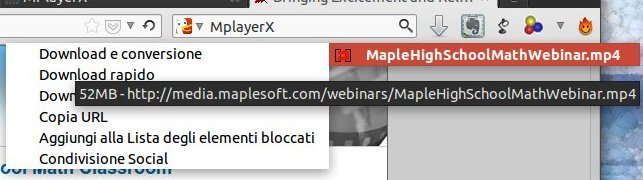
Aprite la pagina desiderata e premete play. Se quando il video si avvia l’icona di Video DownloadHelper comincia a lampeggiare, e cliccando la freccina a fianco vedete il collegamento al video che vi interessa (come in figura), allora ricadete in questo caso. Ed è semplicissimo!
Vi basterà cliccare il link affinché Firefox vi chieda dove volete salvare il file, e nel caso di siti come Youtube solitamente potrete anche scegliere tra diverse qualità. Per provare, potete fare una prova di download di un video da Youtube oppure il video che ho usato in questo esempio.
Per i siti “famosi” ci sono diversi altri software, come ad esempio movgrab, youtube-dl, JDownloader (il cui plugin per Mediaset è parzialmente basato su codice scritto da me) e get-flash-videos. Ho anche scritto un articolo su come registrare i video da BBC iPlayer.
Stream in formato RTMP
Se Video DownloadHelper non dà segni di vita o gli unici file che elenca non sono attinenti, è probabile che il video con cui avete a che fare ricada nella categoria degli stream RTMP. In questo paragrafo userò come esempio questa pagina web e vi mostrerò come individuare l’URL dello stream.
Innanzitutto, è opportuno leggere un pezzo del codice sorgente della pagina. Questa tecnica è un pochino più avanzata e si può usare anche in casi diversi dai flussi RTMP, per capire come comportarsi, quindi è molto utile da conoscere.
Il codice sorgente è una serie di informazioni e metadati che descrivono il contenuto della pagina. Solitamente è scritto usando il linguaggio HTML e altri linguaggi come ad esempio Javascript. Per visualizzare il codice della pagina che vi interessa, apritela e poi premete Ctrl+U, si aprirà una finestra con il codice. Potete fare delle ricerche usando Ctrl+F e scrivendo la parola che vi interessa. Parole che vale la pena cercare sono:
- embed
- video
- player
- object
- flashvars
- rtmp
- mp4
Eccetera, usate un po’ la fantasia e guardatevi intorno. 😛 Nella pagina di esempio, una ricerca della parola embed permette rapidamente di trovare questo pezzo di codice Javascript che sembra fare al caso nostro:
var flashvars = {
single: "true",
embedPlayer: "",
source: "/common/bitneg/events/VisualizationVirtualWorkshop2013/General-Visualization-Quick-Start.smil",
introImage: "/common/video-images/broadcast/generalvisualization_quickstart_intro.png",
exitImage: "",
configXML: "",
Reset_at_End: "False",
Width: "1024",
Height: "768",
Length: "19:40",
Direct_Link: "http://www.wolfram.com/broadcast/video.php?channel=317&video=1452",
Embed_code: "",
Content_Type: "Training",
caption: ""
};
Non esiste una “regola universale” in questi casi, ma a colpo d’occhio sembra proprio che quell’indirizzo nella variabile source sia interessante. Proviamo a seguire l’indirizzo completo:
Clicchiamo col destro e salviamo il file col nome. Aprendolo come se fosse un normale file di testo, troviamo all’interno il seguente contenuto:
<smil> <head> <meta base="rtmp://streamingmedia.wolfram.com/ondemand" /> </head> <body> <switch> <video src="broadcast/events/VisualizationVirtualWorkshop2013/generalvisualization_quickstart_500" system-bitrate="500000"/> <video src="broadcast/events/VisualizationVirtualWorkshop2013/generalvisualization_quickstart_1100" system-bitrate="1100000"/> </switch> </body> </smil>
Perfetto, abbiamo trovato uno stream RTMP, anzi due!
Ricapitolando, partendo dal codice della pagina è venuto fuori che le informazioni sul video sono contenute in un file esterno (in questo caso in formato SMIL). Una volta ispezionato il file, troviamo due possibili qualità per il video, di cui noi prendiamo quella più alta. L’indirizzo del video è spezzato in due, ma possiamo facilmente ricomporlo ottenendo:
rtmp://streamingmedia.wolfram.com/ondemand/broadcast/events/VisualizationVirtualWorkshop2013/generalvisualization_quickstart_1100
Aprendolo con VLC si vede, quindi l’URL è giusto. Più avanti nell’articolo spiego come salvare gli URL ottenuti. Ovviamente ogni sito è diverso, ma questo lo trovo un ottimo esempio perché spiega l’idea di base: guardando nel codice e cercando un po’ si può trovare direttamente un URL, oppure un file di informazioni sul video che contiene poi l’URL.
Embed di semplici file, stream MMS oppure stream RTMP
Alcuni siti web utilizzano un metodo di incorporamento che ultimamente non è più molto “di moda” ma che funziona: inserire direttamente nella pagina il filmato desiderato, che può essere un file o uno stream, senza usare Flash. I video vengono riprodotti con vari plugin, ad esempio Windows Media Player o QuickTime (o i relativi equivalenti su piattaforma Linux).
Questa scelta consente di scaricare i video in modo relativamente semplice. Se sono semplici file video, in genere ci pensa Video DownloadHelper. In caso contrario, ci basta aprire il codice della pagina e leggere direttamente il pezzo di codice del video, contenuto in un tag embed oppure object, mentre le pagine più recenti usano il tag video.
Per questo esempio, userò questa pagina e gli strumenti di sviluppo integrati in Firefox. Basta premere F12 (o Ctrl/Cmd+I a seconda del sistema operativo) per aprire il pannello con le varie schede. La prima sezione ci consente di esplorare il codice della pagina in modo interattivo. Torna utile perché alcuni siti modificano il proprio codice dopo aver caricato la pagina, e quindi a volte premere Ctrl+U non aiuta.
Con gli strumenti di sviluppo possiamo esplorare il codice come in figura:
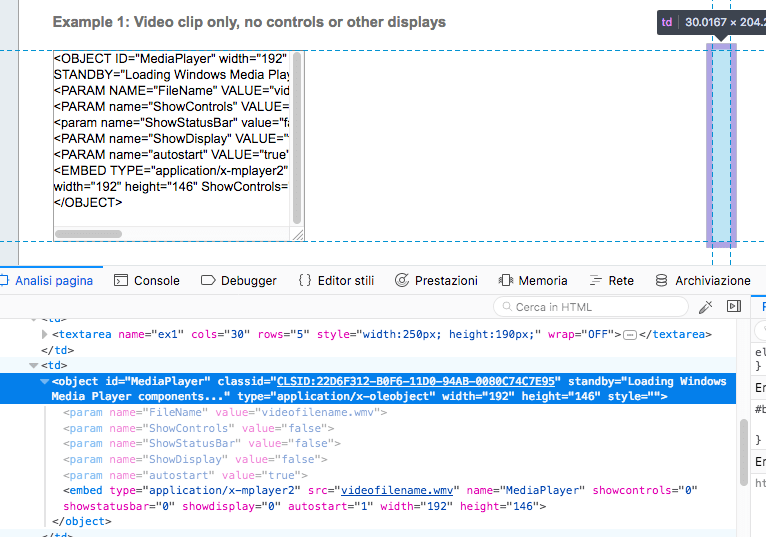
La cosa più pratica da fare è usare la freccina in alto a sinistra sulla barra. Dopo aver premuto l’icona della freccia, cliccate sulla parte di pagina che vi interessa (cioè il video o qualcosa nelle immediate vicinanze). A questo punto cominciate ad esplorare i nodi. È quello che ho fatto io nella figura.
In questo caso tra i parametri vediamo il nome del file videofilename.wmv che ci permette di ottenere l’indirizzo completo:
http://www.mediacollege.com/video/format/windows-media/streaming/videofilename.wmv
Con un metodo analogo si possono scoprire gli indirizzi di eventuali flussi MMS o RTMP inseriti nelle pagine con lo stesso meccanismo.
Video in formato Silverlight
Alcuni siti web (per fortuna pochi) usano i video inseriti in formato Smooth Streaming con tecnologia Silverlight. Smooth Streaming è un meccanismo di flusso “adattivo” inventato da Microsoft, che consente al sito internet di trasmettere a diverse qualità a seconda della connessione di chi lo visita.
Questo rende il download un po’ più complicato. Fortunatamente, per i due siti web italiani principali che fanno un uso smodato del plugin Silverlight, potete usare i miei script che lo bypassano:
- Script per scaricare da Rai TV e Rai Replay (fornisce video in MP4)
- Script per scaricare da Video Mediaset (fornisce anche l’URL del video in Smooth Streaming)
Per altri siti, la cosa che bisogna fare è individuare il cosiddetto file Manifest. Un esempio di questo tipo di video si può trovare qui e visualizzando il codice della pagina si riesce a individuare la posizione:
<MediaSource>To_The_Limit_720.ism%5CManifest</MediaSource>
Da questa si ricava l’indirizzo completo (quel %5C è una semplice barra rovesciata codificata con percent-encoding):
http://playready.directtaps.net/smoothstreaming/TTLSS720VC1/To_The_Limit_720.ism/Manifest
Su alcune pagine non è così facile individuare il Manifest, per fortuna comunque Silverlight non ha mai preso moltissimo piede e ora non viene più sviluppato.
Analisi della richieste HTTP
Su siti web un po’ “difficili” può essere utile visualizzare i dati che vengono trasmessi nella comunicazione tra il browser e il sito web che ci interessa. Questi dati si chiamano richieste HTTP, e gli strumenti di sviluppo ci permettono di visualizzarle nella scheda Rete.
Tramite l’ispezione delle richieste è possibile visualizzare esattamente quali file vengono richiamati dal browser o dai plugin, quali ad esempio Flash Player. Per attuare questa tecnica, andate sulla pagina che vi interessa, aprite gli strumenti di sviluppo, passate alla scheda Rete e poi ricaricate la pagina. Questo è importante per vedere tutto quanto.
Un esempio di richieste visualizzate su questo video del sito di La7:
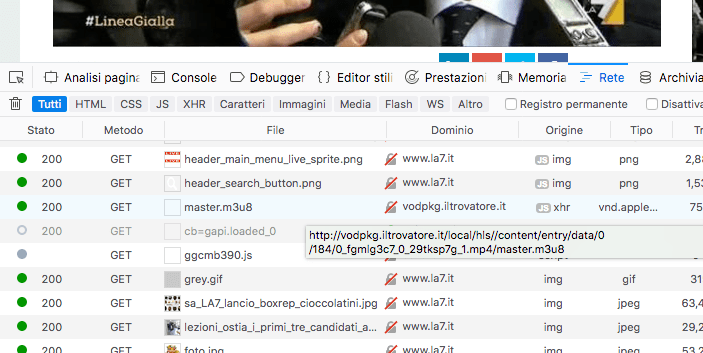
Tra le numerose richieste potreste individuare link di file video, frammenti di clip oppure file di configurazione che potrebbero permettervi di risalire all’URL necessario al download. Nella figura, ho evidenziato l’URL di un file M3U8 che mi dà alcune informazioni su dove si trova il video.
Tali informazioni mi sono state utili, assieme ad altre analisi, per sviluppare il mio script per scaricare i video da La7. Questo tipo di approccio è da considerarsi più avanzato: chi lo applica deve farsi strada tra le informazioni disponibili e con intuito e pazienza cercare di risalire al video. Insomma, richiede di fare un po’ di pratica ma dà spesso buoni risultati.
In particolare, andremo a cercare/filtrare (con la casellina apposita):
.mp4,.wmvo estensioni simili per video interi.m3u8per flussi di questo tipoxmlojsonper file di configurazione che contengono dati utili sul video
Se vi trovate di fronte a un flusso F4M in un player Flash (con pezzettini di video F4F, a volte), è inutile intestardirsi a tentare di registrarlo così. Quasi sempre si può aggirare l’ostacolo col metodo più pratico del cambio dello user-agent. Vedete soprattutto la sezione in fondo al post.
Scaricare i video dagli URL individuati
Una volta individuato l’URL di un video, è necessario provvedere al download.
Nel caso di link ad un normale file, potete scaricare il video copiando l’URL nella barra di navigazione del browser e poi premendo Invio. A quel punto parte la richiesta di download o la riproduzione del video, in tal caso fate File » Salva con nome. Ci sono anche vari programmi chiamati download manager che permettono di avviare in modo semplice lo scaricamento di un file, dato l’URL.
Per gli stream di tipo MMS (o eventualmente RTSP), potete predisporre una linea di comando di questo tipo:
mplayer -dumpstream -dumpfile output.wmv [URL]
Dove [URL] è l’indirizzo dello stream MMS. Se usate uno stream RTSP potrebbe essere più conveniente usare MP4 come estensione al posto di WMV, comunque dipende dal tipo di codifica del flusso originale.
Con Linux e Mac, vi basta usare la riga di comando nel terminale. Su Mac dovrete indicare il percorso completo al binario, per esempio /Applications/MPlayerX.app/Contents/ Resources/binaries/x86_64/mplayer [...], adattate la riga di comando al vostro caso specifico.
Su Windows, dovrete copiare la riga di comando in un file chiamato download.bat e salvare questo file nella stessa cartella dove avrete precedentemente scaricato il file mplayer.exe. A questo punto vi basta fare doppio click sul file download.bat appena creato.
Per gli stream RTMP, il procedimento è del tutto analogo, solo che si usa rtmpdump. Riprendendo l’esempio di prima, possiamo formare la linea di comando così:
rtmpdump -R -o output.mp4 -r rtmp://streamingmedia.wolfram.com/ondemand/broadcast/events/VisualizationVirtualWorkshop2013/generalvisualization_quickstart_1100
L’opzione -R serve a non far “correre” troppo il programma, perché su alcuni siti questo crea problemi nella registrazione. Se provate senza, sarà più rapido ma potrebbe fallire in alcuni casi.
Anche in questo caso, se usate Windows dovete creare il file batch (come con Mplayer) ma stavolta salvarlo nella stessa cartella di rtmpdump.exe. Ne avevo parlato anche in questo mio articolo.
Infine, per i video in Smooth Streaming, vi rimando alle guide linkate all’inizio del post.
Cambio dello user-agent
La tecnica descritta in questo paragrafo è stata aggiunta all’articolo in data 24/05/2014.
Con l’enorme diffusione di dispositivi quali smartphone e tablet, negli ultimi anni la maggior parte dei siti che contengono video come contenuto principale ha visto una trasformazione. Accanto alla normale versione per computer, questi portali hanno creato una versione ottimizzata per sistemi Android e iOS.
Può succedere quindi che su una pagina che usa protezioni complicate o flussi strani, il download diventi semplice quando si accede alla versione per dispositivi mobili, in quanto non sono presenti né Flash né Silverlight.
I siti web utilizzano una stringa particolare per riconoscere il browser dell’utente, chiamata user-agent string. Per esempio, quella del mio browser è:
Mozilla/5.0 (X11; Linux x86_64) AppleWebKit/537.36 (KHTML, like Gecko) Ubuntu Chromium/34.0.1847.116 Chrome/34.0.1847.116 Safari/537.36
Chiaramente è il nostro browser a inviare questa informazione, quindi la possiamo modificare a nostro piacimento. Come esempio di uso di questa tecnica potete provare a salvare questo video. Chiaramente, come dicevo esistono strumenti per salvare video da Youtube in modo automatico, ma è solo un esempio per illustrarvi la tecnica. 😉
Scaricate l’estensione User Agent Switcher per Firefox e installatela. A questo punto, dovete andare nelle preferenze dell’estensione e aggiungere una stringa per un dispositivo mobile, per esempio quella di un iPad:
Mozilla/5.0(iPad; U; CPU iPhone OS 3_2 like Mac OS X; en-us) AppleWebKit/531.21.10 (KHTML, like Gecko) Version/4.0.4 Mobile/7B314 Safari/531.21.10**
Alcuni siti rimandano alla loro app se provate a usare una stringa di un dispositivo Apple. In tal caso, potete anche usare una stringa di un dispositivo Android, come ad esempio:
Mozilla/5.0 (Linux; Android 4.0.4; Galaxy Nexus Build/IMM76B) AppleWebKit/535.19 (KHTML, like Gecko) Chrome/18.0.1025.133 Mobile Safari/535.19
Lasciate vuoti gli altri campi (App Code Name, App Name, eccetera). Fatto ciò, potete attivare l’utilizzo di questa user-agent string sempre dal menu dell’estensione.
A questo punto disattivate Flash player dalle preferenze di Firefox. È molto importante che il sito pensi che il vostro PC non abbia la possibilità di riprodurre contenuti in Flash.
Aprite la pagina del video e dovreste vedere la versione mobile del sito. Se compare un pulsante Play per far partire il video, premetelo anche se sembra non funzionare.
A questo punto potete usare una delle altre tecniche descritte in questo articolo (in particolare l’uso degli strumenti di sviluppo) per trovare il link al video. Nella maggior parte dei casi si trovano file in formato MP4 direttamente scaricabili (in un elemento <video> con src che indica il file). In alcuni siti invece ci sono dei link a degli stream riconoscibili dall’estensione M3U8.
Download dei flussi M3U8
Questi flussi generalmente sono registrabili con la funzione di registrazione di VLC. In alternativa, se non funzionano con VLC, potete procedere con un tool a linea di comando in modo identico a quanto visto con rtmpdump oppure mplayer.
Metodo classico
Il download dei flussi M3U8 è possibile grazie a un programma che si chiama ffmpeg. Lo potete scaricare dal sito ufficiale. Ecco un esempio:
ffmpeg -i "[...].m3u8" -acodec copy -vcodec copy output.mp4
Alcuni flussi M3U8 hanno l’audio malformato e ffmpeg potrebbe interrompersi con un errore che vi avvisa, senza però registrare nulla:
[mp4 @ 0x9a6820] Malformed AAC bitstream detected: use the audio bitstream filter 'aac_adtstoasc' to fix it ('-bsf:a aac_adtstoasc' option with ffmpeg)
Traduzione:
Bitstream AAC [che sarebbe l’audio] malformato, usare il filtro bitstream per l’audio
aac_adtstoascper ripararlo (l’opzione-bsf:a aac_adtstoasccon ffmpeg)
Quindi il programma vi sta già dicendo cosa cambiare. 🙂 In questo caso, dovete aggiungere l’opzione specificata e ottenere una riga di comando di questo tipo:
ffmpeg -i "[...].m3u8" -acodec copy -vcodec copy -bsf:a aac_adtstoasc output.mp4
Le versioni più recenti del programma lo fanno in automatico.
Metodo “pigro”
Per chi non ha voglia di digitare ogni volta la riga di comando completa per ffmpeg, c’è un altro sistema molto pratico per registrare questi flussi. Se avete installato correttamente youtube-dl e ffmpeg (servono entrambi) si può passare l’URL direttamente a youtube-dl:
youtube-dl "[...].m3u8" -o output.mp4
Il parametro col nome del file risultante è opzionale, ma a volte serve per evitare errori con i nomi di file troppo lunghi.
Conclusione
Salvare i video presenti sulle pagina web è in genere un’operazione rapida quando si tratta di siti “famosi”, in quanto esistono numerosi programmi già pronti che rendono il lavoro molto facile.
La situazione è diversa in altre circostanze, alcuni siti internet rendono l’operazione meno “immediata” e richiedono di analizzare la pagina che abbiamo di fronte. Lo scopo di questo articolo è quello di cercare di spiegare come sviluppare la forma mentis che permette di sapere come agire in generale.
Spero di aver dato una panoramica quanto più ampia possibile. Pur sapendo che alcune parti dell’articolo richiedono la conoscenza di alcuni concetti informatici, se ritenete che in alcuni passaggi la spiegazione sia scritta in modo poco chiaro fatemelo sapere nei commenti. 😉
Vi è piaciuto l’articolo?
Scrivere software e guide come questa richiede tempo. Se avete trovato queste informazioni utili, potete offrirmi un caffè cliccando sul pulsante. 🙂 Se lo fate, per favore lasciate una nota indicando che è per questo articolo.
 MplayerX
MplayerX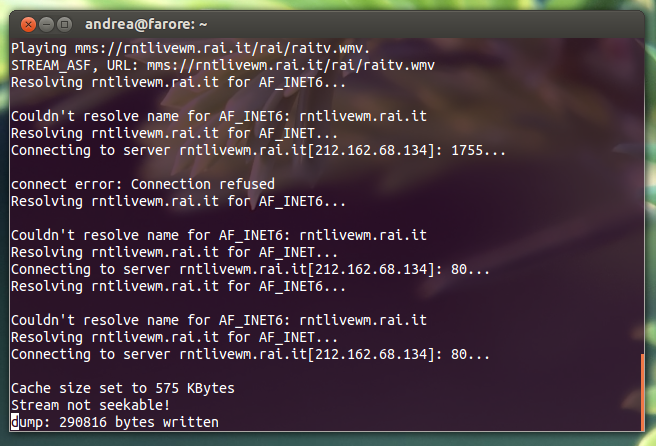
Ciò che intendevo dire è che non solo ci possono essere più qualità per uno stesso flusso, ma ci possono anche essere più flussi su una stessa pagina. Può darsi che pescandolo tu a mano trovi un flusso, mentre sul tuo telefono ne viene rilevato un altro.
Però questa è solo una possibilità, può anche essere che lo stesso server decida di rispondere in modo diverso a seconda del dispositivo che si collega (ad esempio
ffmpegavrà la propria user-agent string ma potrebbe essere anche una cosa influenzata da altri fattori). In sostanza, è difficile dire come mai riscontri questo problema senza vedere come hanno configurato il server che trasmette i video.Ciao Andrea come va?
Spero per te che tu sia in vacanza ma in caso contrario mi chiedevo se si potessero scaricare i video di RAI Sport delle Olimpiadi presenti su Replay.
E per quelli presenti su http://www.rai.it/rio2016/ si può usare uno dei metodi che ci spieghi?
Grazie.
Sì, in entrambi i casi puoi usare il pannello Net (rete) di Firebug per vedere l’URL del flusso M3U8 del video. Poi lo puoi registrare con
ffmpeg. 🙂Cosa devo fare per scaricare i video dal sito MTV tipo questo http://ondemand.mtv.it/serie-tv/ginnaste/s03/ginnaste-s03-weekly-01.
Con DownloadHelper riesco a vedere solo gli spot prima dell’episodio.
Grazie
Ciao! grazie per la guida l’ho trovata utilissima! Avrei bisogno un aiutino, se puoi: sul sito http://www.rai.it/rio2016/ ci sono tutti gli eventi delle olimpiadi di Rio; mi interessano le partite di basket: sono riuscito a trovare l’url .m3u8, registrare con ffmpeg, e mi scarica il video con audio “live” del palazzetto…ci sono però altre traccie audio, inglese e italiano, si può scegliere quale audio scaricare? Grazie mille!
Christian, non puoi registrare flussi RTMP con DownloadHelper, dovrai registrarli direttamente con
rtmpdump. Comunque sia, di MTV ne abbiamo parlato qua. 🙂Valerio, sì devi però registrarti a parte il flusso audio. Questo per esempio è il commento in inglese per il video Gara medaglia di bronzo maschile AUSvESP:
Poi puoi usare un qualsiasi programma (per esempio MKVToolNix GUI) per muxare insieme il video e la traccia audio.
Ciao Andrea, alla fine io proprio non sono riuscito a trovarlo il flusso flusso M3U8 però, con Videodownloadhelper, da rio2016 sono riuscito a scaricare dei video anche se senza la telecronaca quindi con l’audio ambientale della regia internazionale come diceva Valerio.
Per chi è imbranato come me e vuole comunque scaricarsi qualche video è meglio di niente. 🙂
Ok, grazie mille…cosa è meglio usare per scovare il link dei flussi audio? firebug?
Sì, alla fine devi guardare le richieste HTTP. La sostanza non cambia. 🙂
Buongiorno,
è possibile così scaricare anche video (nella fattispecie di Vimeo) presenti su pagine web che richiedano il login ad esse? Parlo in particolare di videolezioni di un’università che mi servire a vere a portata di mano per ripasso quando non ho la connessione Internet durante i viaggi.
Grazie…
Di solito nel caso di video Vimeo PRO embeddati nelle pagine si riesce a vedere il flusso M3U8 nelle richieste HTTP. Potrebbe però non essere accessibile fuori dal browser, quindi magari
ffmpegnon sarà in grado di registrarlo.Se è solo per studiare e puoi tollerare una leggera perdita di qualità, puoi sempre ripiegare sulla registrazione dello schermo. È un po’ uno stress farla, ma sei sicuro al 100% che si possa eseguire. 🙂
Grazie.
Solitamente uso Chrome e Safari e Video DownloadHelper (se ho scritto bene il nome, che ora mi sfugge) non funzionava, infatti per video in chiaro usavo i link trovati nel codice della pagina e qui avevo provato allo stesso modo, con VLC ed altro, senza risultati.
Poi ho provato per scrupolo Firefox e l’app di cui sopra ha funzionato, pertanto ho risolto molto più facilmente di quanto pensassi.
Grazie ancora!
Ciao
rai replay è stato aggiornato. Ora i video si scaricano con un normale downloader di video da pagine web ma mi chiedevo se avresti aggiornato il tuo sistema perchè era molto più comodo e rapido
Grazie
Lo script è già stato aggiornato ieri (ed è anche scritto nei commenti del post che ne parla). 😛
Ciao, bell’articolo! complimenti.
Avrei una domanda, qualche suggerimento per il sito http://www.nowtv.it (sky on-line)?
Sono filmati trasmessi trmite silver light, ho provato fire bug, ma niente…
qualche suggerimento?
Grazie
Quello è un sito a pagamento.
Si, infatti sono abbonato, ma volevo sapere se era possibile scaricare i video off-line per guardarli senza connessione. Video silver light.
Il problema è che analizzando il flusso di dati, sembra che continui ad inviare spezzoni di file da pochi secondi
Non c’entra essere abbonati o meno. Come scritto molte altre volte qui nei commenti, l’articolo parla di salvare legalmente contenuti liberamente accessibili sul web. Non parla di rippare contenuti noleggiati.
Seguendo le tue indicazioni per registrare dai siti non riesco in nessun modo a registrare da alcuni siti che tramettono in diretta il flusso video mp4 in tantissimi file di pochi kb, addirittura separato audio e video per esempio http://www.alice.tv/diretta
Ho provato con vlc e videodowloadhelper. Non ho potuto provare con mplayer perchè mettendo il link che ho trovato con UnPlug non succede nulla.
Se mi puoi dare una mano a risolvere la cosa. Grazie.
Nel codice della pagina potrai notare che il video è contenuto in un
iframe, il cui URL è:https://www.italiasmart.tv/video/live.aspx?channel=alice
Devi caricare questa pagina dopo aver impostato la user-agent string di un dispositivo mobile. Nel codice di questa pagina troverai l’URL del flusso M3U8 che potrai registrare con
ffmpeg.ciao a tutti,
devo preparare una lezione e mi serviranno degli spezzoni da questo video che sarà in diretta questa domenica http://it.dplay.com/terror-studios-la-propaganda-dellisis/
mi sapete aiutare?
ho fatto alcuni tentativi ma non ne vengo fuori
Se ho capito il tuo quesito, stiamo parlando di un video che sarà online in futuro. Che tipo di “tentativi” puoi aver già fatto, se il video non è ancora online? Forse ho capito male la domanda…
grazie mille della risposta!
il video è di quei siti che trasmettono canali del digitale terrestre in streaming, quindi le prove che ho fatto sono relative alla diretta attuale del canale che voglio registrare sul sito
[RIMOSSO]
quello che succede è che Video Download Helper crea un file da 0.01 Kb e basta….
come fare?
GRAZIE
Per favore non inserire link a siti di streaming pirata nei commenti. Relativamente al video su Dplay, ora che è visionabile normalmente come video on demand puoi usare tranquillamente lo script di Daniele che è fortemente ispirato ai miei.
https://www.vvvvid.it/#!show/123/beck-mongolian-chop-squad/113/453247/lo-scenario-di-un-quattordicenne trovo solo il file criptato .abst sulla versione desktop, e quello m3u sulla mobile credo sia di qualità inferiore.
Certamente può succedere che su alcuni siti lo stream della versione desktop sia di qualità più alta rispetto a quella disponibile sui tablet. D’altro canto la banda costa e quindi se si può ridurre per i dispositivi a schermo piccolo si fa. Dipende dalle scelte di ciascun sito.
Detto ciò, non sembra questo il caso: sia i frammenti del flusso F4M che quelli del flusso M3U8 sono a 720×540 su quell’episodio.
F4M? Cosa sarebbe? Senza usare uno user-agent mobile non riuscivo a trovare alcun link per uno stream in chiaro.
F4M è l’estensione che si usa per i manifest di flussi Adobe HDS (nel post suggerisco di evitarli perché possono essere stressanti da registrare). Funzionano in modo concettualmente simile agli M3U8 ma il formato è un po’ più complicato.
Ci sono molti siti che usano flussi F4M per i PC (assieme a Flash Player) e flussi M3U8 per cellulari.
Premesso che ho letto gli altri commenti inerenti al sito si Paramount Channel, ma con questo video mi sono bloccato
http://www.paramountchannel.it/tv/serie-tv/fear-the-walking-dead/iws6ng/stagione/933d27ad-d94d-4797-8cc5-56bbe91098ad/fr2mr6/episodio/ftwd-flight-462-parte-1/7bju3q/ftwd-flight-462-parte-1/909dhu
nel sorgente pagina si vedono bene questi link
http://media.mtvnservices.com/fb/mgid:arc:video:paramountchannel.it:bd8c8c48-8b99-48d5-bec0-e8fb065728e4.swf
https://mediamtvnserv-a.akamaihd.net/fb/mgid:arc:video:paramountchannel.it:bd8c8c48-8b99-48d5-bec0-e8fb065728e4.swf
ma poi non riesco a capire come trovare il video originale.
Ciao e grazie.
Lascia stare i file SWF (non servono) e segui questo commento. Ora l’URL del file XML non contiene più
mediaGen.jhtmlma contieneMediaGenerator… insomma si capisce che è quello. 😀Lascio stare i .swf, ho dato un’occhiata al commento linkato, (spero che sia quello giusto perché il link sembrerebbe sbagliato, nella pagina 12 non trovo il commento 46025 che mi sembra essere nella pagina 14) ma un URL di file XML che contenga MediaGenerator per questo video http://www.paramountchannel.it/tv/serie-tv/fear-the-walking-dead/iws6ng/stagione/933d27ad-d94d-4797-8cc5-56bbe91098ad/fr2mr6/episodio/ftwd-flight-462-parte-1/7bju3q/ftwd-flight-462-parte-1/909dhu utilizzando Firebug, nel pannello Net non riesco a trovarlo.
Ciao a tutti.
Spero di non approfittare della vostra pazienza, ma ho bisogno di una vostra opinione su San Marino TV, i cui contenuti web sono disponibili tramite streaming.
Se analizzo questa pagina http://www.smtvsanmarino.sm/video/programmi/hotel-nazionale e il suo codice osservo una riga del codice che mi sembra dire tutto, tra cui il nome esatto del file da riprodurre.
Avendo provato a ricostruire l’url, ma senza successo, secondo voi sono altri gli elementi della pagina da considerare o esiste la possibilità che parte del codice necessario sia altrove?
Ps. Che voi sappiate, esistono guide – anche cartacee – sulle quali approfondire e studiare l’argomento?
Alpignolo,
Hai ragione, maledetto WordPress che sbaglia la paginazione dei commenti. 😀 Riguardo al link, comunque c’è:
Se apri il pannello dopo che il video è caricato non lo troverai, devi ricaricare la pagina come scritto nel post.
Andrea,
Già trattato! Leggi qui e avrai la soluzione. 😛
Ci stai giusto commentando sotto. 😉 È che ti sei fermato ai primi suggerimenti (sbirciare l’HTML) senza provare le altre tecniche suggerite nel post, specialmente quella del cambio user-agent con conseguente ricerca di un flusso M3U8 che spesso dà i suoi frutti.
Premesso che ho provato sempre ricaricando il video, credo di aver capito perché mi bloccavo: l’immagine del pannello di Firebug postate da te
è completamente diverso da quello che ho io (uso Firefox su una derivata di Arch) e provando a digitare nella casella per la ricerca
MediaGeneratornon trova niente;quindo ho disattivato Firebug dalle estensioni, poi per analizzare la pagina ho usato il l’analisi della pagina nativo di Firefox (che comunque pure quello è diverso dall’immagine postate da te) e sono riuscito a trovare, seguendo le tue indicazioni, l’URL con dentro i riferimenti ai file rtmpe. Ho appena scaricato il primo episodio.
Grazie, come sempre, per la disponibilità e la pazienza.
Perdonami, per pigrizia ti ho mandato uno screenshot di Chromium perché non avevo voglia di aprire Firefox. 🙂 Sì la disposizione del pannello è un po’ diversa, ma le funzionalità che ti mette a disposizione sono simili. Comunque l’importante è che tu abbia risolto. 😀
Ciao,
qualche suggerimento per scaricare i programmi di Alice TV?
https://www.italiasmart.tv/video/live.aspx?channel=alice
Si tratta di uno streaming live, mi piacerebbe scriptare qualcosa per scaricare pezzi di trasmissione che altrimenti non potrei vedere. Ho provato a seguire varie istruzioni ma mi sono bloccato all’analisi del file manifest. Tra l’altro mi domandavo questo: essendo uno streaming live il file manifest cambia in continuazione quindi mi pare complicato gestirlo.
Grazie
Prendi l’URL del flusso M3U8 come spiegato qua. È sempre il solito procedimento di cambio user-agent comunque. 🙂
Ciao, sto provando a scaricare un video da un sito. Ho trovato il link tramite la sezione Network del browser. Solo che quando vado su Jdownloader per scaricare il video il link cambia automaticamente e quindi mi fa scaricare un’altra pagina. hai qualche consiglio?
Eh ma quale sito? Quale link? Non si capisce di cosa stiamo parlando concretamente. 😀
Poichè adesso jojo viene distribuito anche da crunchyroll, mi piacerebbe scaricarlo. Con youtube-dl le cose vanno benone, almeno con l’ultima serie, Diamond is Unbreakable. Tramite riga di comando ottengo tranquillamente il video alla massima risoluzione con relativi sub multilingua. Il proiblema però si presenta quando tento di scaricare le precedenti stagioni. Di alcuni episodi in particolare riesco ad accaparrarmi soltanto i sub, niente video (questa proprio non me la spiego), mentre per quanto riguarda tutti gli altri (DIU esclusa) non riesco a scaricare il video con una res maggiore di 480p -.- . Mi chiedevo quindi se tramite riga di comando fosse possibile creare uno script apposito in grado di scaricare il video con la res maggiore (in questo caso 1080p) con i soli su ita. grazie
grazie mille per l’ottimo lavoro. Vorrei scaricare da Paramount Channel questo video:
http://www.paramountchannel.it/tv/serie-tv/the-librarians/lfx8q5/stagione/bb7a6ad0-04af-4f4c-be7a-ee52f65e89f8/r55y1l/episodio/e-la-corona-di-re-artu/aukmu3/the-librarians-s01-e01/aj34gg
non trovo però nessun URL di file XML che contenga MediaGenerator per questo video
potresti aiutarmi e spiegarmi meglio come procedere?
Kace, per entrambe le stagioni il sito offre la versione a 480p mentre le altre sono accessibili solo a pagamento:
Ghini, ricontrolla meglio nelle richieste di rete perché c’è. Devi comunque ricaricare la pagina dopo aver aperto Firebug oppure gli strumenti di sviluppo di Firefox o Chrome/Chromium.
installato flash (altrimenti video non lo riproduce), attivato firebug e ricaricato video
scusami ma non riesco proprio a trovarlo mi puoi postare un’immagine e spiegare poi come procedere?
Non c’è molto altro da aggiungere rispetto a quanto dicevamo in precedenza… 🙂 Gli URL dei flussi RTMP sono lì dentro, puoi quindi procedere alla registrazione del video.
Ciao, e buone feste!
Vorrei scaricare i video corsi contenuti in una pagina web della piattaforma e-learning in una sola volta, essendo svariati. Devo inoltrarmi nel sito cliccando 2 volte prima di accedere al link del video e poterlo scaricare con Video DownloadHelper. C’è una soluzione?
allego il link del sito: http://beta.dyndevicelcms.com/it/
Mah è difficile da dire così senza possibilità di vederne un paio, se i file video hanno nomi sequenziali (ad es.
01.mp4) allora è facile, altrimenti no. Ma poi non capisco dove ci si registra a quel portale. È un servizio a noleggio? In tal caso non posso aiutarti.Ciao a tutti, gradirei sapere se è possibile scaricare un video da rai replay che ormai non è più disponibile perché passati i 7 giorni, ma di cui conosco il link, che sarebbe questo:
http://www.raiplay.it/video/2016/12/Voyager-Ai-confini-della-conoscenza-708e1a7c-3742-404a-b820-e0d651b0d7c4.html
Vi prego ditemi che è possibile, in qualunque modo! Grazie!
No, in quanto il video è stato rimosso.
Sono iscritto alla UniNettuno e vorrei scaricare i video delle lezioni per vederli offline. Il flusso sembra un rtmp, ma il link che riesco a ricavare è in realtà qualcosa del tipo:
rtmpt://streaming.uninettuno.it/vod/mp4:video/d87e039e-49da-4521-8aff-0f286b2cbfda/Lez004.mp4
Evidentemente il link viene variato ogni volta che un utente si logga. VLC non riesce a visualizzarlo. Esiste una soluzione?
Ti conviene ricavarti la riga di comando completa con tutti i parametri usando
rtmpsrvo alla peggio con RTMPDumpHelper se sei costretto ad usare Windows.http://www.internazionale.it/video/2017/01/27/solitudine-difficolta Non riesco a scaricare questo video, anche usando l’estensione firefox proposta e cercando nel codice sorgente qualche flac, mp4 e quant’altro. Avresti un modo per scaricare quel video e gli altri del sito?
Quel sito mi sembra fornisca solamente flussi DASH descritti da un file MPD che puoi vedere nelle richieste di rete con Firebug o gli strumenti di sviluppo del browser. Nel caso specifico c’è questo URL:
Ho appena scoperto che c’è un sito carino che ti consente di registrare il flusso, devi solo assicurarti di selezionare sia una traccia video H264 (immagino la più grande) e una traccia audio AAC.
Il sito è: http://www.dash-downloader.com/
Calma calma che mi sono perso. Cosa devo fare scusa?
Quello che ti ho detto prima. Prendi l’URL del file MPD, mettilo dentro al sito, scegli le tracce che vuoi scaricare.
Innanzitutto grazie. Ho scaricato tutti i file che erano possibili una volta copiato l’url nel sito. Ora ho il video, non lo riproduce VLC e non si può mandare avanti (nel migliore dei casi non fa niente, nel peggiore lo riavvolge), ma è sempre meglio di nulla. Grazie!
Prego, figurati. 🙂
Strano, a me con VLC funziona. Però ho scelto un solo flusso video (quello con bitrate più alto) e la traccia audio. Credo ti convenga fare così in modo da avere una maggiore compatibilità coi player.
Non tutto è perduto! Sì, il sito fa un muxing un po’ così così, perché probabilmente non può determinare quanto è lungo il video mentre te lo fa salvare. Però quello che puoi fare è ri-muxarlo con
ffmpeg:Vorrei dare qualche suggerimento per scaricare da vvvvid e da crunchyroll visto che ho sperimentato un po’ e ho scoperto qualcosa di interessante.
Prima di tutto
youtube-dlha il supporto a vvvvid quindi per scaricare un video da vvvvid basta fare qualcosa di questo tipo:Notare il simbolo
\prima di!, questo è necessario per la bash di unix. Non credo sia necessario su windows ma sarà necessario usareyoutube-dl.exe. Il vantaggio principale di usareyoutube-dlè che non richiede di trovare il manifest.In secondo luogo per crunchyroll se avete un account premium (o un guest pass o i 14 giorni di prova) potete loggarvi con
youtube-dlper poter fare il download della versione a 1080p.Per farlo dovrete usare
--username vostroUserName --password vostraPassword, mentre--all-subsvi permetterà di scaricare tutti i sub (cancellate pure quelli non italiani) visto che i sub di crunchyroll sono softsub.Tutto questo però non è sufficiente da quando crunchyroll ha integrato cloudflare al login. Quindi dovrete scaricare un plugin per esportare i cookies in formato txt (importante è che il
cookies.txtrisultante abbia# Netscape HTTP Cookie Fileall’inizio del file), e aggiungere il vostro user-agent:il file
cookies.txtva generato facendo logout e log in sul sito di crunchyroll e va messo nella cartella di download.Tutto questo però non basta ancora se siete su mac (mentre su windows pare sia sufficiente, non ho testato la procedura su linux ma visto che l’unica versione che non ha bisogno di python è quella per windows immagino che valga anche per linux), infatti di default
youtube-dlusa python 2.7 che ha un bug per questo caso specifico. Dovrete quindi installare python 3 e usare questa stringa all’inizio:Al posto di
youtube-dl. Dovrete anche aggiungere--no-check-certificate.Alla fin fine il vostro comando sarà una cosa del genere:
Se siete su windows invece:
Per ricavare lo user agent vi basta cercare su google
myuseragent.Aggiungo ancora un’informazione. Su crunchyroll molti video sono disponibili solo negli stati uniti, se volete scaricarli vi basta conoscere l’url (per questo potete usare la semplice vpn di opera settata su stati uniti e settare la lingua inglese us sul sito crunchyroll) per poi usare
--proxy 40.118.160.247:808.Il proxy è solo un esempio, vi basta cercare su google
free proxy usper trovarne un sacco di gratuiti, se uno non funziona vi basta fare a cambio. il proxy è composto da indirizzo:porta, ricordate di copiarli entrambi… se uno non vi funziona vi basta cambiare con un altro.Potrete così scaricare anche video geo-ristretti, ricordatevi solo che i proxy non sono sicurissimi quindi se volete loggarvi cambiate la vostra password prima e dopo.
Spero che questi suggerimenti possano aiutare qualcuno.
Dimenticavo una cosa.
youtube-dlper alcuni video ha bisogno diffmpegortmpdump. Se da errore durante il download per risolvere potete provare ad installarli (su windows bisogna settare una variabile d’ambiente alla cartella di installazione, per sapere come fare vi basta google)Mi sono accorto oggi (che ho rinnovato il premium) che, anche se non da errore sul login, su mac bisogna fare una procedura un po’ diversa per esportare il file dei cookie. Funziona a patto di usare questo plugin:
https://addons.mozilla.org/it/firefox/addon/cookies-exportimport/
aggiungere alla prima riga del txt:
Infine non generare il
cookie.txtin una finestra privata del browser… anche cancellare i cookie di crunchyroll prima di loggarsi è una buona idea.Ottimo, sarà utile a un po’ di persone. 😀
Sì be’, in ogni caso ribadisco quanto ho scritto diverse volte in passato. Tutti dovrebbero usare un servizio VPN serio, non solo per il discorso geografico ma anche per la propria sicurezza. Di certo io non manderei delle credenziali tramite proxy presi a caso online. 🙂
@Lazza
Immagino che però alla fin fine saranno in pochi coloro che pagheranno per farsi una VPN, quindi ho pensato valesse la pensa scrivere cosa fare per evitare problemi di sicurezza.
Poi comunque il proxy si può anche usare senza login (a patto di ricevere solo la versione SD e molti show sono solo disponibili in questa versione), in questo caso di problemi di sicurezza non ce ne dovrebbero essere.
Anche perchè di VPN gratuite che si possono usare solo via browser ne conosco già due, quella integrata nel browser Opera e ZenMate (che ha un plugin gratuito, limitato. e delle applicazioni a pagamento)… ma ovviamente youtube-dl non funziona via browser.
Forse però non sono servizi abbastanza seri… (ho letto qualcosa online sulla vpn di opera e mi pare di capire che è sicura ma solo per le operazioni fatte via web… da cui sono esclusi però i plugin. Sicuramente il fatto che provenga da una società così conosciuta mi rende più fiducioso rispetto ad un servizio offerto da un’azienda sconosciuta). Si appoggiano a Surfeasy (che pare sia gratuito ma limitato a 500 MB al mese) dici che conviene usare quello? Oppure non sono seri?
Ho scaricato ffmpeg, ma non ci sono exe. Cosa devo fare?
Lay,
Sì OK, diciamo che io per avere la coscienza a posto mi accontento di sapere che ho avvisato. Poi ognuno può fare quel che gli pare. 😉 Chiaro che per guardare qualche video online non è che serva chissà cosa… basta anche VPNGate.
In realtà ce ne sono un sacco, per uso occasionale vanno anche bene, ci mancherebbe. Ma visto che comunque è opportuno usarne una anche per la navigazione normale, tanto vale sfruttare lo stesso account anche per eventuali video geoprotetti. 🙂
Denis, a parte che usare Windows è ufficialmente sconsigliato a tutti i lettori del mio blog, comunque ci sono anche le build per quell’OS. Probabilmente non hai scaricato la versione corretta: ricontrolla il sito.
@Lazza Grazie per il suggerimento su VPNGate. L’ho provato proprio ora e devo ammettere che è comodissima per i download e per la semplice navigazione (si avvia, si sceglie il paese, ed è fatta).
Per quanto riguarda lo streaming invece penso di preferire ancora la vpn di opera, perchè un po’ più veloce (ovviamente parliamo di una VPN gratuita con molti paesi tra cui scegliere, quindi è comprensibile che non sia perfetta, oltretutto non è limitata al browser o a programmi specifici).
Tra l’altro è anche multi-piattaforma (tra il programma presente sul sito per windows, lo script da te fatto per linux e il fork per mac, non ci sono problemi a usare questo sistema su nessuna piattaforma. cosa per me molto importante visto che cambio abbastanza spesso. anche se lo script da te fatto è molto più comodo XD).
A questo punto credo di avere molte alternative tra le quali scegliere.
Grazie. Tra l’altro, recentemente ho visto che esistono due tool simili, un po’ più curati. 🙂
Lazza grazie per il tuo lavoro e i consigli, ho avuto dei problemi a scaricare le ultime di The Librarian, ma con RTMPDumpHelper ho risolto, domandona, è possibile col suddetto SW scegliere una risoluzione?
Grazie ancora.
Se non ricordo male ogni flusso RTMP contiene una singola qualità video. Non è escluso che il sito dove trovi un flusso ne possa avere diverse versioni, ma lì non c’entra nulla il programma che usi per scaricare, conta solo che tu inizi con l’URL giusto. 🙂
come potrei scaricare questo video?
http://www.norbaonline.it/od.asp?i=20793&puntata=Carnevale-di-Putignano-2017&parte=1&pr=SPECIALI%20TELENORBA
C’è un flusso M3U8 chiaramente visibile nel codice. Ma hai letto il post?
si ho letto ma non ci sono riuscito
Però ci dovresti dire a che punto sei arrivato e dove ti sei bloccato, in modo da capire dove partire.
ho risolto, grazie comunque